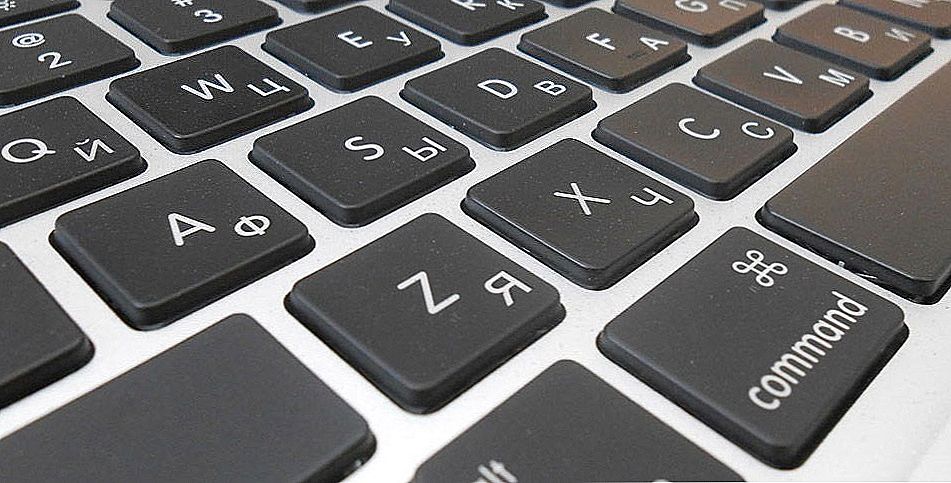Jeśli nie zaczniesz Aytüns, nie powinieneś wpadać w panikę. Jest to powszechny problem z wieloma użytkownikami. Przyczyny jego wystąpienia mogą być zupełnie inne. Na różne sposoby rozwiązania tego problemu i zostaną omówione w naszym artykule.

Treść
- 1 Jak rozwiązywać problemy z uruchomieniem iTunes
- 1.1 Zalecenie 1
- 1.2 Zalecenie 2
- 1.3 Zalecenie 3
- 1.4 Zalecenie 4
- 1.5 Zalecenie 5
- 1.6 Zalecenie 6
- 1.7 Zalecenie 7
Jak rozwiązywać problemy z uruchomieniem iTunes
Zalecenie 1
Zmień rozdzielczość ekranu. Jeśli w ustawieniach systemu operacyjnego (Windows 7, 8) rozdzielczość ekranu jest niepoprawnie skonfigurowana, możliwe, że iTunes nie uruchomi się z tego powodu. Aby wyjść z tej pozycji, kliknij prawym przyciskiem myszy pustą część pulpitu. W menu, które zostanie otwarte, przejdź do ekranu Ustawienia.

Na nowej stronie przejdź do zaawansowanych ustawień wyświetlania.

W obszarze Rozdzielczość wybierz największą wartość. Nie zapomnij zapisać nowych ustawień.

Zalecenie 2
Zainstaluj ponownie program iTunes. ITunes mogło się nie uruchomić z powodu pobrania nieaktualnej wersji programu lub nieprawidłowego procesu instalacji. W takim przypadku, aby rozpocząć, całkowicie usunąć aplikację z komputera (więcej o tym tyMożesz przeczytać w innym artykule). Po zakończeniu tego procesu uruchom ponownie komputer. Następnie przejdź do oficjalnej witryny dla programistów i pobierz program (dla Windows 7, 10 itd.).
Zalecenie 3
Wyczyść folder QuickTime. Jeśli masz tego gracza na swoim komputerze, problem może tkwić w konflikcie jakichkolwiek wtyczek z QuickTime. Nie powinieneś usuwać tego odtwarzacza, ponieważ nie rozwiąże to problemu. Powinieneś udać się na Dysk systemowy C System32. Jeśli zobaczysz folder o nazwie QuickTime, usuń go i wszystko, co się w nim znajduje. Następnie uruchom ponownie komputer.
Zalecenie 4
Wyczyść uszkodzone pliki konfiguracyjne. Zwykle ten problem występuje po zainstalowaniu nowej wersji aplikacji. Przejdź do panelu sterowania. Przejdź do opcji Eksploratora.

Przejdź do karty Widok. Przewiń stronę do końca, zaznacz pole Pokaż ukryte pliki itp. Nie zapomnij o oszczędzaniu innowacji.

Następnie przejdź do Mój komputer. Przejdź do następującego adresu: C: \ ProgramData \ Apple Computer \ iTunes \ SC Info. W tym folderze usuń pliki SC Info.sidb i SC Info.sidd. Zrestartuj system.

Zalecenie 5
Usuń wirusy. Czasami przyczyną, dla której iTunes nie działa na Twoim komputerze, może być obecność oprogramowania antywirusowego w systemie. Aby to zrobić, należy dokładnie sprawdzić system Windows pod kątem wirusów.Jeśli program je znajdzie, natychmiast je usuń. Po zakończeniu tego procesu uruchom ponownie komputer. Istnieje możliwość, że będziesz musiał ponownie zainstalować ITun, ponieważ sprawdzenie antywirusowe może zakłócić jego działanie.
Zalecenie 6
Zainstaluj bieżącą wersję. Ten problem najczęściej dotyczy użytkowników o bardzo starych wersjach systemu operacyjnego, w tym systemu Windows XP. Wynika to z faktu, że Apple przestało wypuszczać iTyun dla starszych systemów operacyjnych. Nawet jeśli udało ci się go pobrać, to po uruchomieniu programu iTunes nie odpowie. Aby wydostać się z tej sytuacji, należy całkowicie usunąć starą wersję (przeczytaj o tym w naszym drugim artykule) i pobierz wymaganą wersję za pomocą linku.
Zalecenie 7
Zainstaluj Microsoft.net Framework. Jeśli błąd błędu 7 pojawi się na ekranie po uruchomieniu aplikacji, oznacza to, że komputer nie jest zgodny z komponentem Microsoft.net Framework. Aby rozwiązać ten problem, pobierz ten komponent przez odniesienie. Zwykle po tej "aktualizacji" wszystko zaczyna działać.
Zwykle te zalecenia pomagają w rozwiązaniu problemu. Ale jeśli nic nie pomogło Ci w rozwiązywaniu problemów, skontaktuj się z obsługą iTunes.Będziemy wdzięczni, jeśli napiszesz swoją rekomendację w komentarzach pod tym artykułem.